Nie otrzymujesz powiadomień na swoim zegarku Apple Watch i nie wiesz dlaczego. Nie jesteś powiadamiany o otrzymywaniu nowych SMS-ów i e-maili i zaczyna to być frustrujące. W tym artykule wyjaśnię dlaczego nie otrzymujesz powiadomień na swoim zegarku Apple Watch i nie pokazujesz, jak rozwiązać problem na dobre !
Uwaga dotycząca powiadomień Apple Watch
Ważne jest, abyś wiedział te dwie rzeczy dotyczące otrzymywania powiadomień na zegarku Apple Watch:
- Alerty o nowych powiadomieniach pojawiają się na zegarku Apple Watch tylko wtedy, gdy jest odblokowany i nosisz go.
- Nie będziesz otrzymywać żadnych powiadomień na Apple Watch, jeśli aktywnie używasz iPhone'a.
Obie te notatki można znaleźć u góry menu Powiadomienia w aplikacji Watch na iPhonie i założę się, że jedna z nich może być przyczyną, dla której nie otrzymujesz powiadomień na swoim Apple Watch.
duchowe znaczenie pająków w Biblii
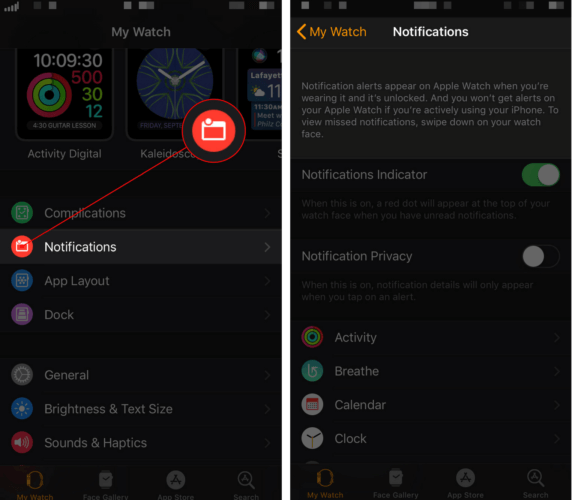
Wyłącz tryb Nie przeszkadzać na zegarku Apple Watch
Gdy tryb Nie przeszkadzać jest włączony, zegarek Apple Watch nie będzie Cię ostrzegać, gdy otrzymasz wiadomość e-mail, SMS lub inne powiadomienie. Twój zegarek Apple Watch nadal będzie otrzymywać powiadomienia, ale po prostu nie będzie Cię ostrzegać, aby Cię o tym powiadomić gdy otrzymałeś jeden.
Aby wyłączyć tryb Nie przeszkadzać na zegarku Apple Watch, otwórz aplikację Ustawienia na zegarku Apple Watch i stuknij w Nie przeszkadzać . Upewnij się, że przełącznik obok opcji Nie przeszkadzać jest wyłączony.
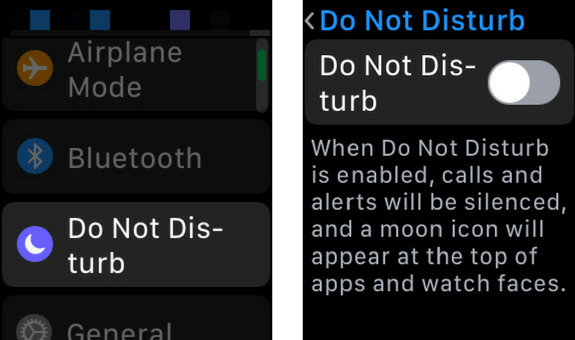
iPad nie chce połączyć się z Wi-Fi
Wyłącz wykrywanie nadgarstka
Jak wspomniałem na początku tego artykułu, Twój zegarek Apple Watch będzie otrzymywać powiadomienia tylko wtedy, gdy go nosisz. Jednak może występować problem z czujnikiem z tyłu zegarka Apple Watch, który określa, czy go nosisz. Jeśli czujnik jest uszkodzony, zegarek Apple Watch może nie być w stanie stwierdzić, że go nosisz, więc nie będziesz otrzymywać powiadomień.
Możesz obejść problemy z czujnikiem nadgarstkowym, korzystając z wyłączanie wykrywania nadgarstka całkowicie. Przejdź do aplikacji Watch na swoim iPhonie i stuknij Kod dostępu . Następnie wyłącz przełącznik obok wykrywania nadgarstka i potwierdź swoją decyzję, dotykając Wyłączyć kiedy pojawi się potwierdzenie.
Uwaga: po wyłączeniu wykrywania nadgarstka zegarek Apple Watch nie blokuje się automatycznie, a niektóre pomiary w aplikacji Aktywność będą niedostępne.
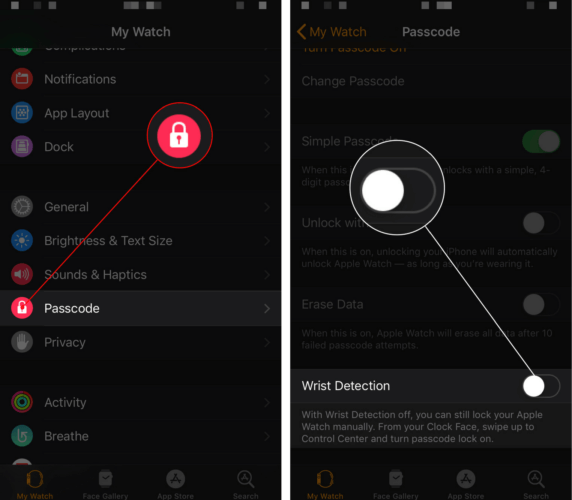
mój iPad nie włącza się, co mam robić
Gdy będziesz gotowy do naprawy zegarka Apple Watch, umówić się na wizytę w Apple Sklep blisko Ciebie. jabłko może napraw swój zegarek Apple Watch bezpłatnie, jeśli jest objęty usługą AppleCare.
Nie otrzymujesz powiadomień o określonej aplikacji?
Jeśli nie otrzymujesz powiadomień na Apple Watch z określonej aplikacji, być może przypadkowo wyłączyłeś alerty dla tej aplikacji. Przejdź do aplikacji Watch na iPhonie i stuknij opcję Powiadomienia.
Po przewinięciu w dół zobaczysz listę aplikacji zainstalowanych na zegarku Apple Watch. Znajdź aplikację, z której nie otrzymujesz powiadomień, i kliknij ją.
Jeśli masz niestandardowe ustawienia aplikacji, upewnij się, że przełącznik obok Pokaż alerty jest włączony. Dowiesz się, że Pokaż alerty jest włączone, gdy przełącznik obok niego jest zielony.
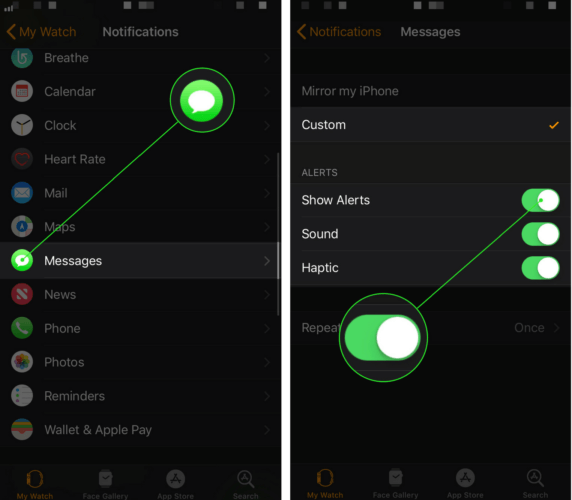
wyłączony iPad nie łączy się z iTunes
Jeśli tworzysz kopię lustrzaną ustawień powiadomień na iPhonie dla aplikacji, przejdź do aplikacji Ustawienia na iPhonie i stuknij Powiadomienia .
Następnie przewiń w dół do aplikacji, z której nie otrzymujesz powiadomień, i dotknij jej. Na koniec upewnij się, że przełącznik obok Zezwalaj na powiadomienia jest włączony.
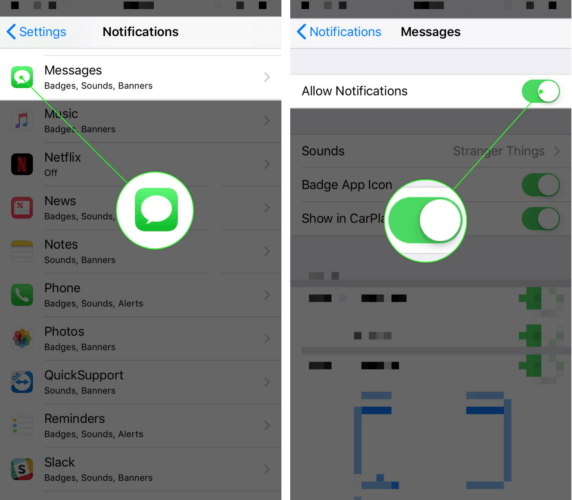
Święto powiadomienia!
Powiadomienia działają na Twoim zegarku Apple Watch i nie przegapisz żadnych ważniejszych alertów. Teraz wiesz, co zrobić, gdy następnym razem nie będziesz otrzymywać powiadomień na swoim zegarku Apple Watch. Dziękuję za przeczytanie i zachęcam do zadawania innych pytań w sekcji komentarzy poniżej.